Многие современные принтеры и многофункциональные устройства (МФУ) подключаются к компьютерам и ноутбукам не через классический USB, а посредством беспроводных технологий. В качестве такого интерфейса привычно используется Wi-Fi, особенно в офисах и на небольших предприятиях, где необходимо предоставить к печатающему устройству общий доступ. Рассмотрим, как подключить принтер Pantum M6500W по Wi-Fi и настроить его на оптимальную работу.
Pantum подключается к сети двумя способами:
- в режиме инфраструктуры – коммутация осуществляется через беспроводной маршрутизатор;
- в режиме прямого подключения – принтер соединяется с ноутбуком напрямую через Wi-Fi.
При любом подключении одновременно девайс будет работать только с одним компьютером!
Обзор и настройка печати на МФУ Pantum тут:
Режим инфраструктуры
Для случаев совместимости роутера с WPS, устройство подключается и конфигурируется при помощи нажатия единой клавиши на корпусе без участия компьютера:
- Для этого нажмите и удерживайте кнопку для соединения по Wi-Fi на панели управления МФУ.
- Зажмите WPS на беспроводном роутере (перед этим обязательно отключите сетевой кабель от маршрутизатора).
Устройства автоматически установят связь, даже если точка доступа вещает зашифрованный трафик и не транслирует SSID в сеть.
- Для Wi-Fi настройки Pantum M6500W откройте элемент Пуска или Панели управления «Устройства и принтеры».
- Под адресной строкой кликните «Добавление принтера» (в Windows 7 – «Установка…»).
- В открывшемся окне выберите «Добавить сетевой, Bluetooth или беспроводной…». Если список пуст, кликните по надписи ниже, укажите тип «Устройство TPC/IP» и введите его IP адрес и номер порта, к которому тот подключен.
- Выберите «Особое» и перейдите в раздел изменения параметров.
- Введите свои данные и укажите протокол «LPR».
- Установите драйверы или дождитесь, пока Windows сделает это автоматически.
- Обязательно обновляйте драйвер.
- Назовите МФУ и откройте общий доступ к нему в случае необходимости.
- Если на 5-м шаге в списке есть нужный девайс, выберите его.
- После инсталляции драйверов принтер можете выбрать как используемый по умолчанию.
Прямое подключение
Как подключить любой принтер к ноутбуку, смотрите тут:
При подключении принтера к ПК через USB-кабель следует соединить их и запустить инструмент для настройки подключения Pantum M6500W через Wi-Fi:
- Выберите нужную сеть, если в списке их отобразится несколько.
В случае, когда имя точки доступа не транслируется, его можете ввести вручную!
- Выполните авторизацию – введите пароль и выберите тип шифрования сети.
- В случае успеха появится окно со сведениями о подключении.
- При ошибке увидите подобное сообщение.
- Проверьте данные для входа в беспроводную сеть и повторите попытку.
При прямом подключении принтера Pantum M6500W к ноутбуку через Wi-Fi пользователи могут соединяться с печатающим устройством без ввода пароля, отыскав его в сети. Имя сети будет указано как «Pantum-AP-XXXXXX», где вместо XXXXXX будут указаны цифры MAC-адреса.
Думаю, сложностей у наших читателей не возникнет. Но в любом случае всегда можете написать в комментарии и задать любой вопрос!









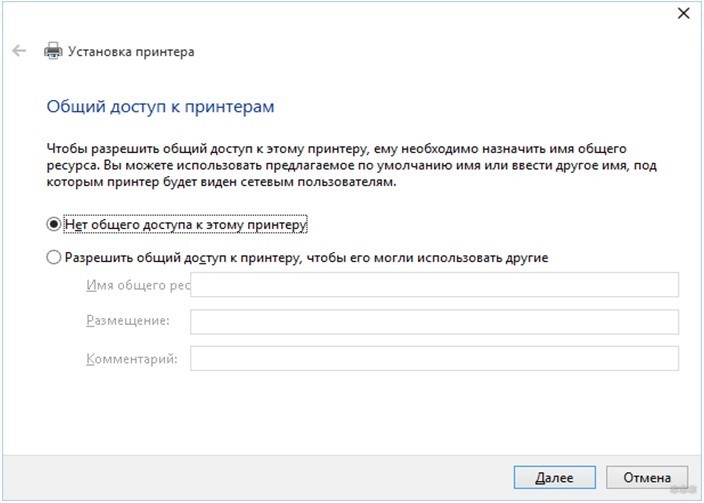








Ура, всё подключилось наверное, уже думал мастеров вызывать или звонить в техническую поддержку)
Я вроде подключил, но он у меня в иснит почему-то
Почему-то подклчюился, только после того как я его подключил по проводу, а потом потконектил к вифи…
Да у меня тоже только так подключился к WI-FI через комп сначала по поводу, а потом отсоединил, по WPS все время било ошибка подключения.
Подскажите мне, шаг 1, где нужно выбрать сеть и ввести пароль, что мы там выбираем: сеть wi-fi, к которой хотим подключить принтер или сам принтер?
Нужно выбрать вашу Wi-Fi сеть и прописать пароль.
Выскакивает окно: “Принтер может успешно подключиться к беспроводной сети, но компьютер не может установить связь с принтером”. Что это значит? Через провод то печатает…
Значит или комп не подключен к роутеру или какие-то проблемы подклчюения принтера по Wi-Fi.
Как узнать пароль от принтера?
Как именно вы подключаетесь?
Левая кнопка-пункт 5 дальше поймешь
Кааааааааак это г** подключииииииииить????? Уже череп трескается б***
Попробуйте подключиться с помощью официального приложения, которое идет на диске. Там все проще и обычно без проблем.
Сменил пароль на принтере, приехал с ваты и не помню пароль!!!
Как быть, что делать.
принтер Pantum M6500W Series
Если вы про пароль от Wi-Fi, то там можно его распечатать – найдите пункт “Настройка Wi-Fi печати” – что-то подобное там должно быть.
а где это найти?
Я вам так точно сейчас не могу сказать, так как принтера под рукой нет. Вы пробовали через программу настроить?
Подскажите принтер повайфаю печатает а скан на комп не отправляет
поменяйте в свойствах сканера порт с usb. на другой,через который идёт печать по wi-fi.
Вопрос. Поключенный по WI-Fi или Ethernet МФУ Pantum M6500W
может сканировать по WI-Fi или Ethernet ?
запустить инструмент для настройки подключения Pantum M6500W через Wi-Fi:
не могу сделать даже этого
старый ноут с дисководом подключил без проблем. за секунды
на новом кроме подключения по проводу ничего больше не могу
где взять пароль?У меня на роуторе нет ни какой кнопки для соединения с принтером через вай фай
Такое бывает. Напишите точную модель роутера, пожалуйста…
Через официальное приложение для Android чтобы подключиться к принтеру по Wifi нужно каждый раз включать геолокацию. Принтер подключен к домашней сети не через WPS.
Можно ли как-то настроить автоматическое подключение через приложение без геолокации?
Вопросы в следующем.Если МФУ подключен к системному блоку проводом USB,то можно ли настроить ещё и одновременно Wi Fi ,чтоб ещё и с телефона и ноута распечатывать?
А второй вопрос это- если отключить проврдное соединение и настроить WiFi то как печатать с компа тогда???
Не могу сканировать с телефона, в телефоне пишет принтер не готов
Здравствуйте,принтер pantum 6500w через шнур от компьютера печатает,но по вайфай через телефон пишет что нет сети,что делать?
Нужно смотреть, какой IP, маску получает принтер при подключении по Wi-Fi. Насколько я помню, там можно через меню как-то распечатать эту информацию.
Где нужно найти пароль от принтера , чтоб подключиться к нему
Добрый день! помогите разобраться, подключаю к телефону, принтер нашёлся но печатать не хочет, пишет принтер отключён, что делать?
Перезагрузите телефон и принтер. Через что именно вы печатаете?
здравствуйте Можно ли подключить пантут 6500 к двум компьютерам через разветвитель, если нет интернета?
M6500W подключен к компьютеру проводом USB, печатает и сканирует без проблем, хотелось бы подключить через Wi-Fi к телефону с системой андроид 6. Приложение Pantum установил через Google Play, связь с принтером есть, но при попытке отправить на печать после предварительного просмотра, приложение вроде начинает сканирование и тут-же сбрасывается и пишет что отправка файла невозможна. Файлы беру из альбома ват цап. В чём причина?
Скачай версию пантум 2.0.35 с инета а с племаркета 2.0.40 удали мы тоже мучились до ночи пока человек не подсказал и всё заработало
Не могу подключиться ни через роутер(у меня нет кнопок на роутере. Роутер сяоми. Работаю с ним через приложение. Даже перезагружаю роутер через приложение)
И на прямую с телефона не печатает. Пишет сначала успешное подключение, а когда нажимаешь моментальную печать пишет что принтер отключен
А как принтер к роутеру подключен?
по вифи.в мфу вай фай же есть
Может попробовать назначить принтеру статический IP. Поищите раздел “Локальная сеть” или “DHCP” в настройках роутера.
Все отлично! Настроили по статье! Автору респект!
Здравствуйте. Подскажите пожалуста, а кнопка вайвай должна подсвечиваться когда нажимаешь. У меня почему то нет
Подскажите, через телефон печатает, а с ноутбука нет
“При любом подключении одновременно девайс будет работать только с одним компьютером!”
Что означает одновременно? То есть в принципе только с одним компьютером или как-то по очереди можно подключаться?
У меня один ноутбук без проблем отправляет на печать через роутер, а другие только через кабель или по прямому подключению через вай-фай (к точке доступа в принтере).
Если в принципе нельзя печатать с нескольких компьютеров, то как назначить основным другой ноутбук?
Не получается печатать по WI FI, USB кабелю и Ethernet кабелю не печатает.
Интернет раздаю со смартфона, в настройках смартфона нету кнопки WPS.
Раздача Wi-Fi с телефона предназначена немного для другого, поэтому и не печатает. Если не печатает по USB, то значит вы его неправильно подключили и настроили, не установили драйвера и ПО, и т.д.
как понять, какой изготовитель?
(принтер Pantum M6500W)
Подключил 3 принтера одной модели пантум 6500w по вайфай к одному роутеру и поставил на 10 компьютеров драйвера но когда отправляешь на печать то с какого бы компьютера на печать не отправлял все идёт только на один принтер который был самый первый подключён к сети вайфай, установка принтера на каждый компьютер была через драйвер который автоматически подключал принтер к сети вайфай. Так вот вопрос как мне их разделить в сети? Если менять имя принтера это ничего не даёт
У вас просто при настройке и программу сразу же автоматом ловит только один принтер, он же настраивается, и на него потом выводится печать. Можно попробовать при настройке одного принтера и одного компа, отключать все остальные принтеры. Потом когда будете настраивать следующий ПК – подключаем второй принтер, и первый отключаем. И так далее…
В общем если можете помочь с этой проблемой я жду вашь ответ
Телефон подключён к принтеру напрямую через вайфай. Состояние принтера пишет в сети. Всё замечательно. Только когда нажимаешь напечатать , пишет не удалось отправить данные . Проверьте состояние принтера и сеть.
Попробуйте перезагрузить роутер (выключите и включите). Тоже самое после этого сделайте с принтером.
Интернетом пользоваться не получится через этот принтер, подключившись к нему по Wi-Fi?